win11设置 应用程序 轻松重装Win11设置应用的方法步骤
Win11设置应用程序是一项非常重要的操作,因为它可以帮助我们轻松地重新安装Win11设置应用,在这个过程中,我们需要按照一定的步骤来进行操作,以确保重新安装的设置应用程序可以正常运行。接下来让我们一起来了解一下这些方法步骤。

当遇到这些问题时,重新安装和注册「设置」组件通常是一个有效的解决方法。接下来,本文将介绍两种方法,帮助你轻松重装 Windows 11 的「设置」应用。
方法 1:通过 Windows 11 系统组件重置「设置」应用如果你的「设置」应用还能正常打开,可以按照以下步骤进行重置:
1、在「开始」菜单中,右键点击「设置」应用图标,然后选择「应用设置」。
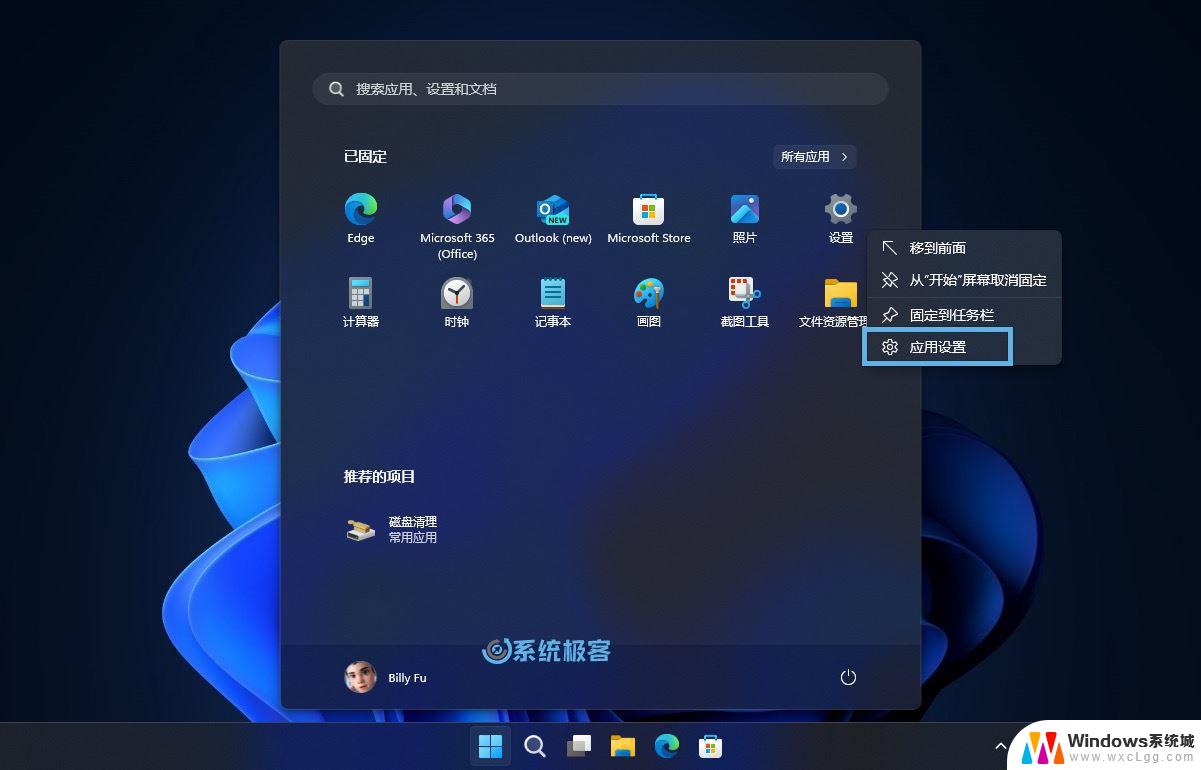
右键点击「设置」选择「应用设置」
2、在「重置」区域,你会看到两个选项:
修复:此选项会尝试修复「设置」应用,而不会影响用户配置数据。重置:此选项会删除并重新注册「设置」应用,同时会删除系统组件数据。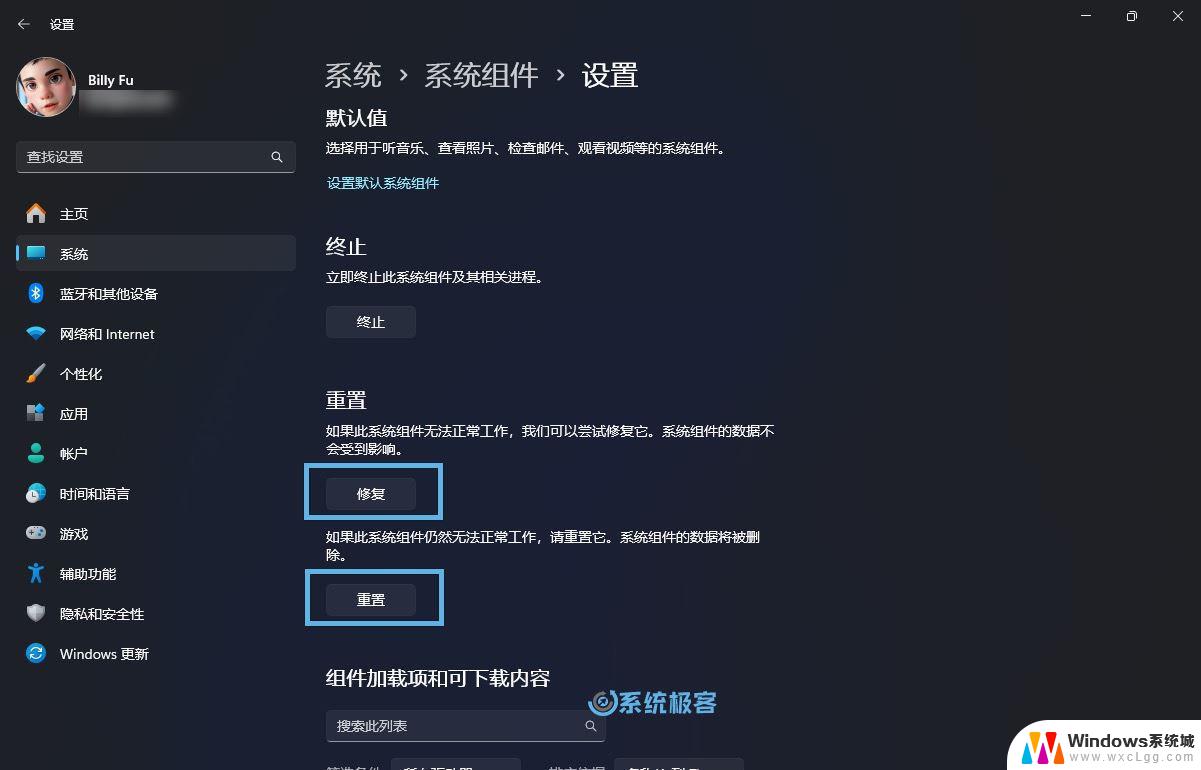
修复和重置 Windows 11「设置」应用
建议先尝试「修复」,如果问题无法解决,再进行「重置」。
方法 2:使用 PowerShell 重装 Windows 11「设置」应用如果「设置」应用已经彻底凉凉,无法正常打开或直接闪退,可以使用命令行进行重装:
1、右键点击「开始」菜单,选择「终端管理员」。以管理员权限打开 Windows 终端。
2、按Ctrl + Shift + 1快捷键,切换到 Windows PowerShell 交互窗口。
3、执行以下命令,重置并重新注册「设置」应用:
Get-AppxPackage windows.immersivecontrolpanel | Reset-AppxPackage
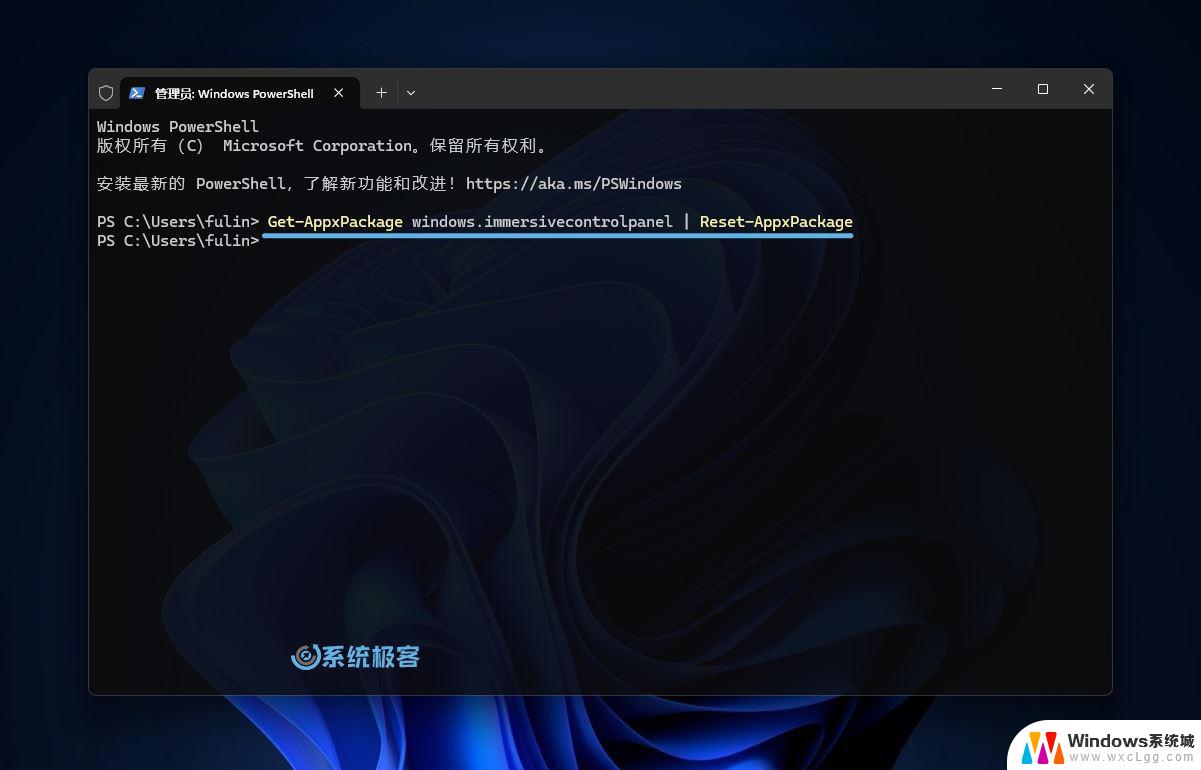
使用 PowerShell 重新注册 Windows 11「设置」组件
4、重启计算机,然后检查是否恢复正常。
通过以上两种方法,通常可以解决大多数与 Windows 11「设置」应用相关的问题。如果问题依然存在,可能需要考虑更深层次的系统修复。比如使用 DISM 命令修复 Windows 系统映像。
以上就是win11设置 应用程序的全部内容,有遇到相同问题的用户可参考本文中介绍的步骤来进行修复,希望能够对大家有所帮助。
win11设置 应用程序 轻松重装Win11设置应用的方法步骤相关教程
-
 win11设置功能安装包 Win11设置应用重装的两种实用方式
win11设置功能安装包 Win11设置应用重装的两种实用方式2024-12-20
-
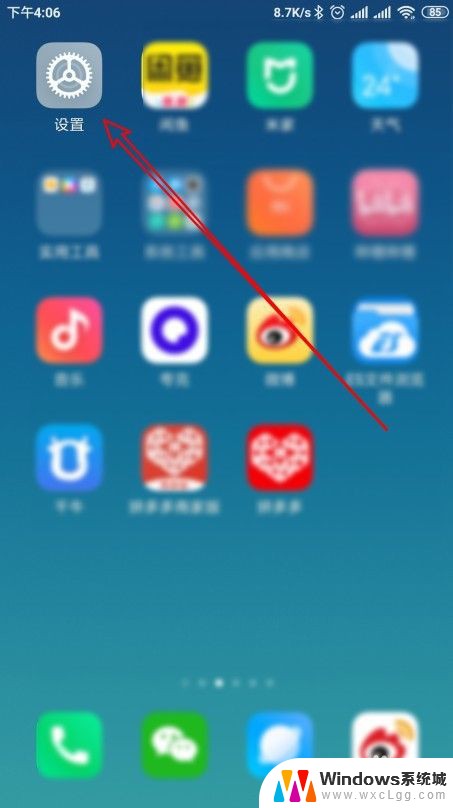 应用程序未安装要怎么办 解决手机应用程序未安装问题
应用程序未安装要怎么办 解决手机应用程序未安装问题2024-06-22
-
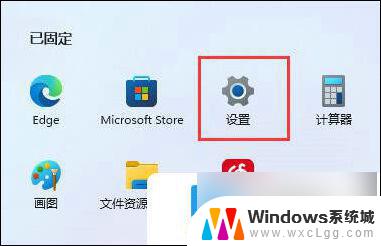 更改应用安装位置 win11 Win11更改软件安装位置步骤
更改应用安装位置 win11 Win11更改软件安装位置步骤2024-10-14
-
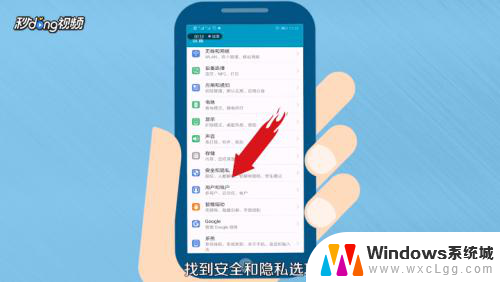 app安装权限在哪里设置 如何设置手机应用的安装权限
app安装权限在哪里设置 如何设置手机应用的安装权限2024-03-07
-
 win11修改已经安装的应用安装位置 Win11如何修改软件安装位置
win11修改已经安装的应用安装位置 Win11如何修改软件安装位置2025-01-16
-
 win11怎么没有应用商店 Win11没有应用商店如何安装应用
win11怎么没有应用商店 Win11没有应用商店如何安装应用2024-10-17
- win10应用商店安装失败 win10应用商店无法安装应用怎么调整
- win11上运行安卓app Win11安卓应用程序下载安装教程
- 如何查看应用文件位置 如何快速找到桌面应用的安装目录
- 手机应用包安装程序怎么清理 手机多余安装包如何清理
- win11安装共享打印机提示0000709 win11共享打印机提示0000709问题解决方法
- win11.net framework 3.5安装失败, win11netframework3.5安装不了怎么办
- win10系统怎么下载天正2006 天正CAD在Win10系统中安装步骤
- steam更新后游戏就需要重新安装 Steam重装不删除游戏
- windows10怎么安装windows7系统 Win10系统如何安装Win7双系统
- u盘下载win10系统安装教程 Win10系统U盘安装教程图解
系统安装教程推荐
- 1 steam更新后游戏就需要重新安装 Steam重装不删除游戏
- 2 显卡驱动打着黑屏 安装显卡驱动后显示器黑屏闪烁
- 3 win11怎么安装ie0 IE浏览器安装方法
- 4 每一台打印机都要安装驱动吗 打印机驱动安装步骤
- 5 笔记本下载怎么下载到d盘 怎样让电脑软件默认安装到D盘
- 6 台式电脑wifi适配器驱动安装失败 WLAN适配器驱动程序问题解决方法
- 7 装了office为啥桌面没有图标 office安装完成后桌面没有office图标怎么办
- 8 win11全新安装提示不符合最低要求 win11安装最低要求
- 9 win11加了硬盘怎么设置 Windows 11系统如何在新硬盘上进行安装和配置
- 10 win11上运行安卓app Win11安卓应用程序下载安装教程